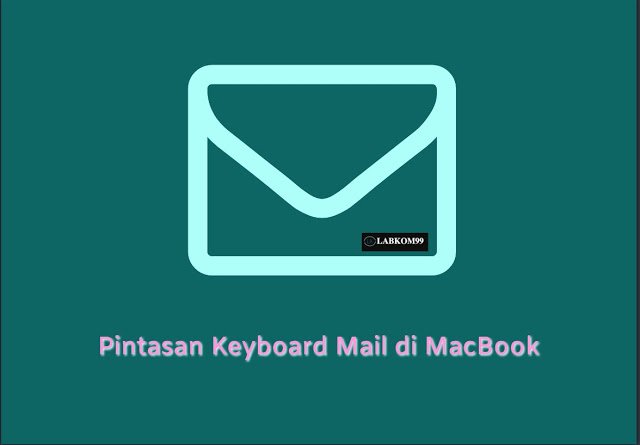Bagi mereka yang sering menggunakan emai di MacBook, pasti pernah menggunakan tombol pintasan keyboard dibawah ini. Di Mail MacBook, Anda dapat dengan cepat menyelesaikan banyak tugas saat memproses email melalui pintasan keyboard. Hari ini Labkom99 akan memberikan ringkasan beberapa tombol pintas yang sering digunakan untuk mempercepat proses kerja Anda. Gunakan tombol pintasan keyboard mail di MacBook agar kenerja anda lebih efisien.
Pintasan Keyboard Mail di MacBook
| Pengoperasian | Tombol Pintas |
|---|---|
| Buat email baru | Command + N |
| Buka jendela tampilan “Mail” baru | Option + Command + N |
| Buka tab baru di jendela “Mail” | Option + Shift + Command + N Anda juga dapat menahan tombol Shift dan memilih “File”> “Tab Tampilan Baru”. |
| Lampirkan file ke email | Shift + Command + A |
| Tempel teks sebagai referensi ke dalam email | Shift + Command + V |
| Tambahkan email yang dipilih ke email Anda | Option + Command + I |
| Tampilkan bilah alamat “Bcc” di email | Option + Command + B |
| Tampilkan bilah alamat “balas ke” di email | Option + Command + R |
| Terima email baru | Shift + Command + N |
Baca juga :
- Tombol Pintas MacBook Yang Umum Digunakan
- Menentukan Posisi Kursor Di Microsoft Word Dengan Tombol Pintasan MacBook
- Tombol Pintasan Safari Mempermudah Menjelajahi Website Di MacBook
- Tombol Pintasan Keyboard MacBook Untuk Pengguna Pemula Yang Paling Sering Digunakan
- 5 Tombol Pintas Membuat MacBook Lebih Mudah Digunakan
Pintasan Keyboard Saat mengedit teks:
Command + delate (hapus ke awal baris )
option + delete (hapus kata sebelumnya )
fn + delete (menghapus karakter setelah kursor)
fn + option + delete (menghapus kata setelah kursor )
shift + Up (pilih semuanya sebelum kursor )
shift + Down (pilih semua yang ada di belakang kursor )
shift + Left (pilih kursor maju ke awal baris)
shift + Right (Pilih konten dari kursor kembali ke akhir baris )
command + Up (Pindahkan kursor ke awal dokumen )
command + Down (Pindahkan kursor ke akhir dokumen )
command + Left (Kursor ke awal baris )
command + Right (Kursor ke akhir baris)
Di atas adalah apa yang labkom99 bagikan untuk Anda hari ini. Kami harap artikel Pintasan Keyboard Mail di MacBook ini dapat membantu Anda. Jika Anda ingin tahu lebih banyak tentang pengetahuan terkait Mac, silakan ikuti Labkom99.com.